Avoir de l'espace libre sur votre iPhone peut sérieusement limiter ce que vous pouvez faire avec votre appareil - il n'y a pas de place pour des photos ou des vidéos, pas de place pour de nouvelles applications et les applications que vous possédez n'ont pas de place pour enregistrer et sauvegarder de nouvelles choses.

1. Vérifiez l'emplacement de la consommation de l'espace de stockage
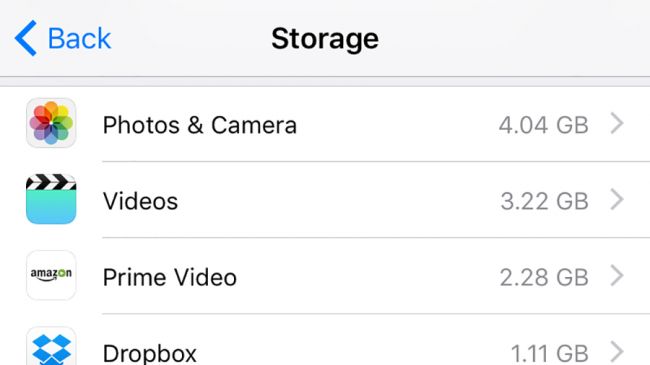
Quel que soit votre modèle d'iPhone, connaître le nombre de gigaoctets d'espace dont vous disposez sur votre appareil sur votre appareil est la première chose que vous faites, et pour cela, vous devez vérifier où vous consommez de l'espace de stockage en ouvrant l'application Paramètres et en cliquant sur «Général» puis «Utiliser iCloud» Et «Utilisation du stockage et d'iCloud».
Cliquez sur «Storage Management» (Gestion du stockage) pour obtenir une ventilation de la quantité d’espace sur laquelle vous avez travaillé. Vous pouvez également voir les applications et les fichiers qui occupent plus que peu d’espace de stockage. Les photos et les vidéos qui composent la pile, en particulier si vous êtes passionné par le tournage de 4K.
2. Supprimer la musique et les vidéos iTunes
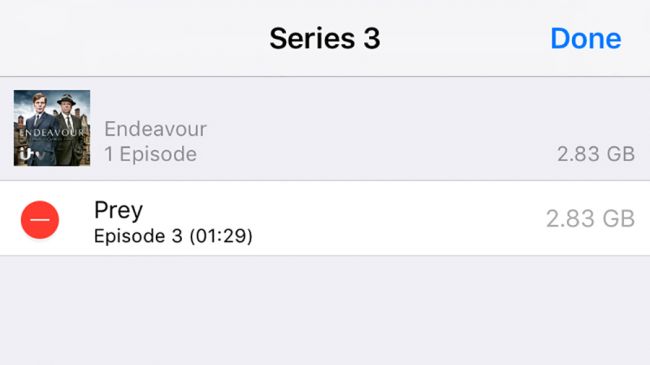
Si vous avez synchronisé vos films, votre télévision et votre musique iTunes sur votre iPhone, vous pouvez les supprimer de l'écran de Storage Manager - cliquez sur "Vidéo" ou "Musique", puis IOS vous montrera les fichiers stockés localement et l'espace qu'ils occupent.
Cliquez sur le bouton "Modifier". Avec cela, vous pouvez supprimer tous les fichiers que vous avez enregistrés à l'aide des boutons rouges, ce qui vous permet d'obtenir rapidement beaucoup d'espace pour travailler.
N'hésitez pas à supprimer beaucoup de musique et de films synchronisés localement, sauf si vous êtes sur le point de partir pour un long voyage en avion, car vous pouvez toujours les télécharger depuis iTunes dès que vous en avez besoin.
3. Supprimer des programmes que vous n'utilisez plus
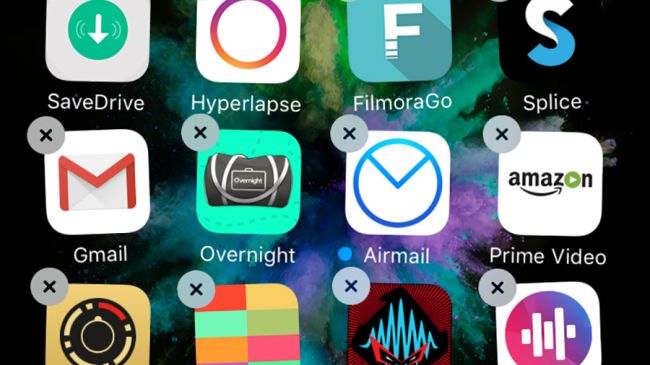
La plupart des portlets d'application de la boîte de dialogue Gestion du stockage ne vous donnent pas le même niveau de contrôle lorsque vous supprimez des fichiers, mais vous pouvez supprimer toutes les applications en les sélectionnant et en sélectionnant Supprimer l'application sur l'écran suivant (sauf si les applications font partie d'IOS).
Encore une fois, n’ayez pas peur de supprimer autant d’applications que possible, car Apple se souviendra des applications que vous avez téléchargées et payées dans le passé et vous pouvez les réinstaller à tout moment gratuitement.
Bien sûr, vous pouvez également supprimer des applications de l'écran d'accueil en appuyant pendant un moment sur n'importe quelle icône d'application, puis en appuyant sur le X à côté de l'application que vous souhaitez désinstaller.
4. Supprimer d'autres contenus synchronisés
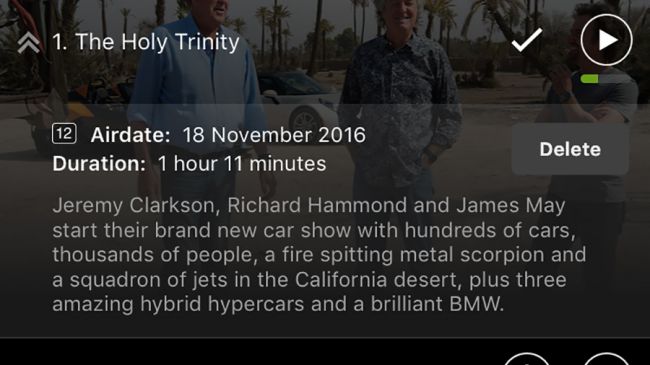
Il peut y avoir d'autres contenus synchronisés pour votre iPhone, ainsi que de la musique, des films et des émissions télévisées à partir d'iTunes, par exemple Spotify et Google Play Music, Amazon Prime Video. Donc Netflix Permet les téléchargements ces jours-ci.
Vous devrez vous-même accéder à ces applications et trouver le contenu synchrone approprié, car nous ne pouvons pas vous donner d'instructions pour chaque application. Pour Prime Video, par exemple, appuyez sur "Charger" en bas de l'interface, puis cliquez sur un film ou une boucle dans le menu, puis choisissez Supprimer.
Vous pouvez probablement obtenir beaucoup d'espace en vous débarrassant des anciennes listes de lecture, des films et des émissions de télévision que vous avez téléchargés sur votre iPhone, mais vous n'avez pas besoin de plus.
5. Effacer les photos et les vidéos avec iCloud
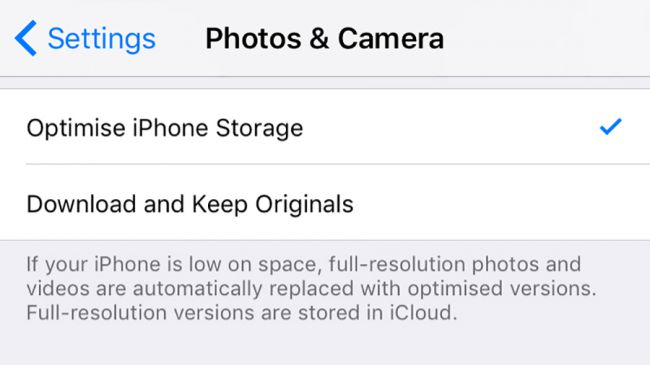
Si vous avez votre iPhone pendant un certain temps, les photos et les vidéos collectées peuvent être visibles sur votre téléphone. Si vous pouvez enregistrer ces fichiers sur le cloud, vous n'avez pas besoin de les conserver sur votre iPhone.
Une option est sur iCloud appartenant à Apple, bien que vous aurez probablement besoin de Payer pour plus d'espace Stockage si vous avez beaucoup d'images et de films à télécharger.
Une fois que vous avez configuré une bibliothèque d'images sur iCloud, vous pouvez cliquer sur "Photos et appareil photo" dans les paramètres, puis sélectionner Améliorer l'archivage de l'iPhone. Les versions basse résolution des fichiers sont conservées localement, avec des copies haute résolution enregistrées sur iCloud.
Bien sûr, vous n'avez pas besoin d'enregistrer des photos et des vidéos si vous ne voulez pas rester sur votre téléphone. Faites carrière dans l'application de photos pour voir combien d'images sont sombres ou terriblement ennuyeuses que vous pouvez supprimer en toute sécurité.







